မကြာသေးမီရက်များအတွင်း၊ ကျွန်ုပ်တို့၏မဂ္ဂဇင်းသည် iOS 16 တွင် ကောင်းမွန်သောတိုးတက်မှုများစွာရရှိခဲ့သည့် မူရင်း Contacts အက်ပ်ကို အာရုံစိုက်နေပါသည်။ နှစ်ပေါင်းများစွာကြာအောင်၊ ဒီအက်ပလီကေးရှင်းဟာ ပြောင်းလဲမှုမရှိဘဲ လက်တွေ့ကျတဲ့အတွက် Apple က ဒါကို သေချာပေါက် ကျေနပ်ခဲ့ပါတယ်။ Contacts ကဲ့သို့သော အက်ပလီကေးရှင်းသည် လူများ၏ လုပ်ငန်းကတ်များကို သိမ်းဆည်းခြင်းထက် များစွာပို၍ မပေးနိုင်ဟု ထင်ရသော်လည်း မကြာသေးမီရက်များအတွင်း ကျွန်ုပ်တို့ မြင်တွေ့ခဲ့ရသည့်အတိုင်း ဆန့်ကျင်ဘက်မှာ မှန်ပါသည်။ ထို့ကြောင့် သင်သည် iOS 16 ရှိ Contacts အပလီကေးရှင်းမှ ဂက်ဂျက်အသစ်များကို ထိန်းချုပ်လိုပါက၊ နောက်ဆုံးရက်အနည်းငယ်မှသာမက ကျွန်ုပ်တို့၏ညွှန်ကြားချက်များကို သေချာဖတ်ပါ။
အဲဒါဖြစ်နိုင်တယ်။ မင်းကို စိတ်ဝင်စားတယ်။

iPhone တွင် မက်ဆေ့ချ် သို့မဟုတ် အီးမေးလ် အများအပြား ပေးပို့နည်း
ကျွန်ုပ်တို့၏မဂ္ဂဇင်းတွင်၊ ဥပမာ၊ အဆက်အသွယ်စာရင်းအသစ်တစ်ခုကို iPhone တစ်ခုရှိ Contacts တွင် မည်သို့ဖန်တီးနိုင်သည်ကို ကျွန်ုပ်တို့ပြသထားပြီးဖြစ်သည်။ စာရင်းများကို အဖွဲ့အစည်းတိုးတက်စေရန်အတွက် အဓိကအသုံးပြုထားသည့်အပြင်၊ ၎င်းတို့ရှိ အဆက်အသွယ်များအားလုံးထံ ယခု အစုလိုက်အပြုံလိုက် မက်ဆေ့ချ် သို့မဟုတ် အီးမေးလ်တစ်စောင် ပေးပို့နိုင်ပြီဖြစ်ပြီး သေချာပေါက် အဆင်ပြေလာမည်ဖြစ်သည်။ သင်သည် ဤလုပ်ဆောင်ချက်ကို စမ်းသုံးကြည့်လိုပါက စာရင်းတစ်ခုကို ဖန်တီးပြီးပါက၊ အောက်ပါအတိုင်း လုပ်ဆောင်ပါ။
- ပထမဦးစွာ သင့် iPhone ရှိ မူရင်းအက်ပ်သို့ သွားပါ။ အဆက်အသွယ်များ။
- တနည်းအားဖြင့် သင်သည် အက်ပ်ကိုဖွင့်နိုင်သည်။ ဖုန်းကို အပိုင်းသို့ဆင်းပါ။ အဆက်အသွယ်များ ရွှေ့ရန်။
- ပြီးတာနဲ့ ဘယ်ဘက်အပေါ်ထောင့်မှာရှိတဲ့ ခလုတ်ကို နှိပ်ပါ။ < စာရင်းများ။
- ထို့နောက် ရရှိနိုင်သော အဆက်အသွယ်စာရင်းများ အားလုံးပါသည့် ကဏ္ဍတစ်ခုတွင် သင့်ကိုယ်သင် တွေ့ရပါလိမ့်မည်။
- ပြီးရင် ဒီမှာ သီးခြားစာရင်းတစ်ခုတွင်အစုလိုက် မက်ဆေ့ချ် သို့မဟုတ် အီးမေးလ် ပို့လိုသော၊ သင့်လက်ချောင်းကို ကိုင်ထားပါ။
- အဆုံးတွင်၊ သင်လုပ်ဆောင်ရမည့်အရာမှာ လိုအပ်သလို မီနူးကို ရွေးချယ်ပါ။ အားလုံးကို မက်ဆေ့ခ်ျပို့ပါ။ ဒါမှမဟုတ် အားလုံးကို အီးမေးလ်ပို့ပါ။
ထို့ကြောင့် သင့် iPhone တွင် မက်ဆေ့ချ်များ သို့မဟုတ် အီးမေးလ်များ အများအပြား ပေးပို့နိုင်သည် ။ ဖော်ပြထားပြီးဖြစ်သည့်အတိုင်း၊ ဤရွေးချယ်မှုကိုရရှိနိုင်စေရန် ဖန်တီးထားသော အဆက်အသွယ်စာရင်းအမျိုးအစားအချို့ရှိရန် လိုအပ်သည် - အဆက်အသွယ်အားလုံးရှိသော မူရင်းစာရင်းသည် ဤလှည့်ကွက်ကို မပံ့ပိုးပါ။ မက်ဆေ့ချ်ပို့ရန် ရွေးချယ်ခွင့်ကို နှိပ်ပြီးနောက်၊ ကြိုတင်ဖြည့်ထားသော လက်ခံသူများဖြင့် Messages အက်ပ်၏ ပတ်ဝန်းကျင်တွင် သင့်ကိုယ်သင် တွေ့ရမည်ဖြစ်ပြီး၊ အီးမေးလ်ပေးပို့ရန် ရွေးချယ်မှုကို သင်ရွေးချယ်ပါက၊ မူရင်းအီးမေးလ်တွင် သင်ကိုယ်တိုင် တွေ့ရမည်ဖြစ်သည်။ သင်လုပ်ဆောင်ရမည့်အရာအားလုံးသည် အကြောင်းအရာနှင့် စာတိုပေးပို့ရန် အီးမေးလ်ကို ကြိုတင်ဖြည့်ထားသော အဆက်အသွယ်များပါရှိသော အပလီကေးရှင်းဖြစ်သည်။

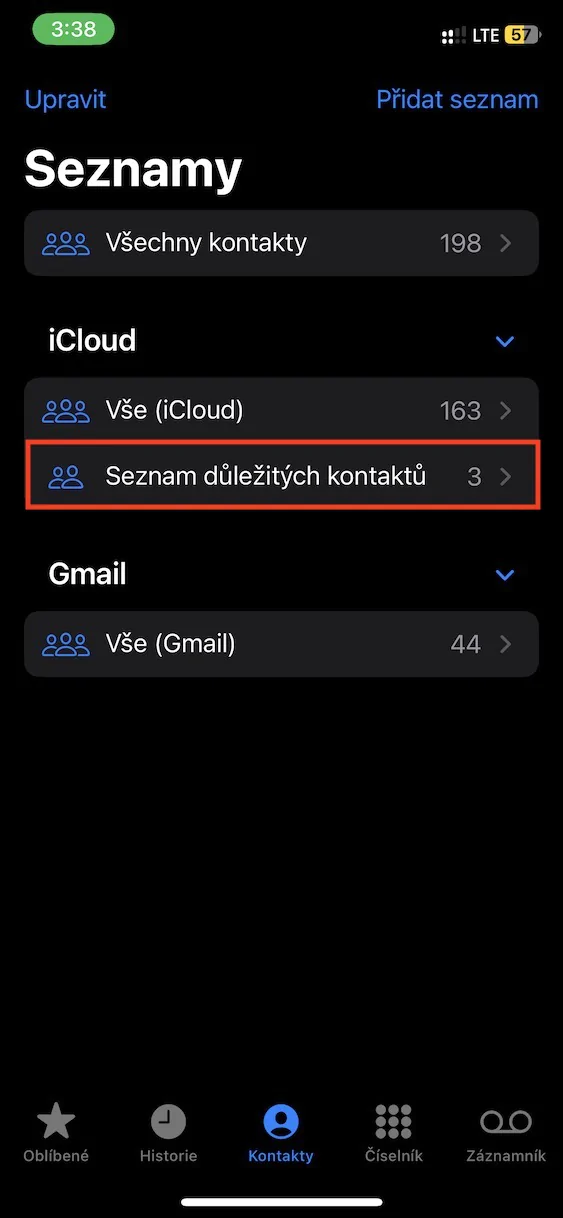
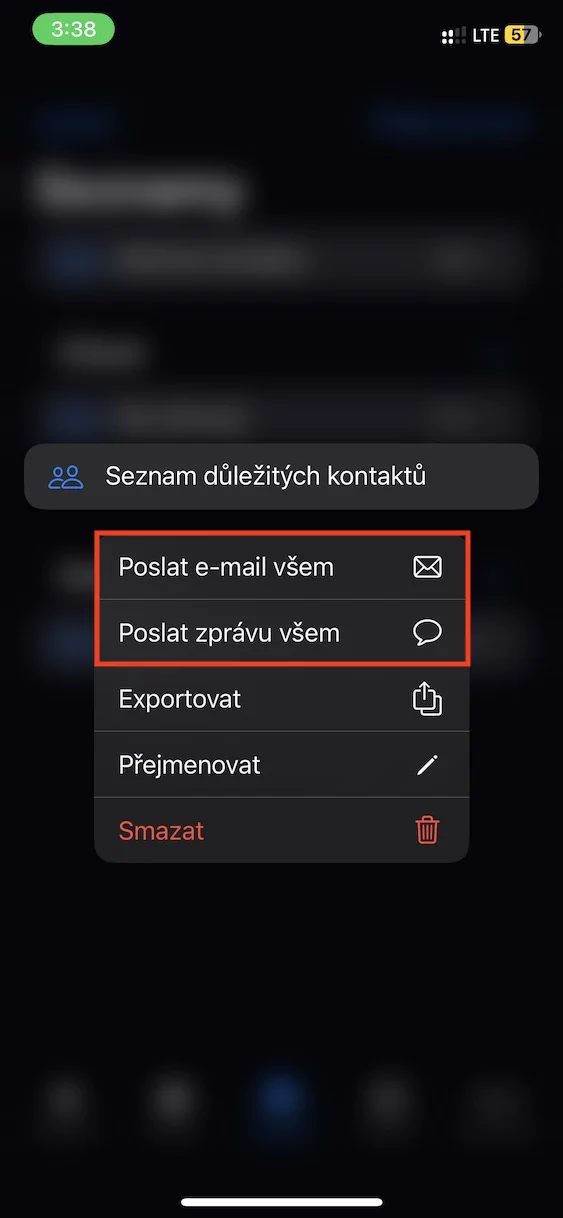
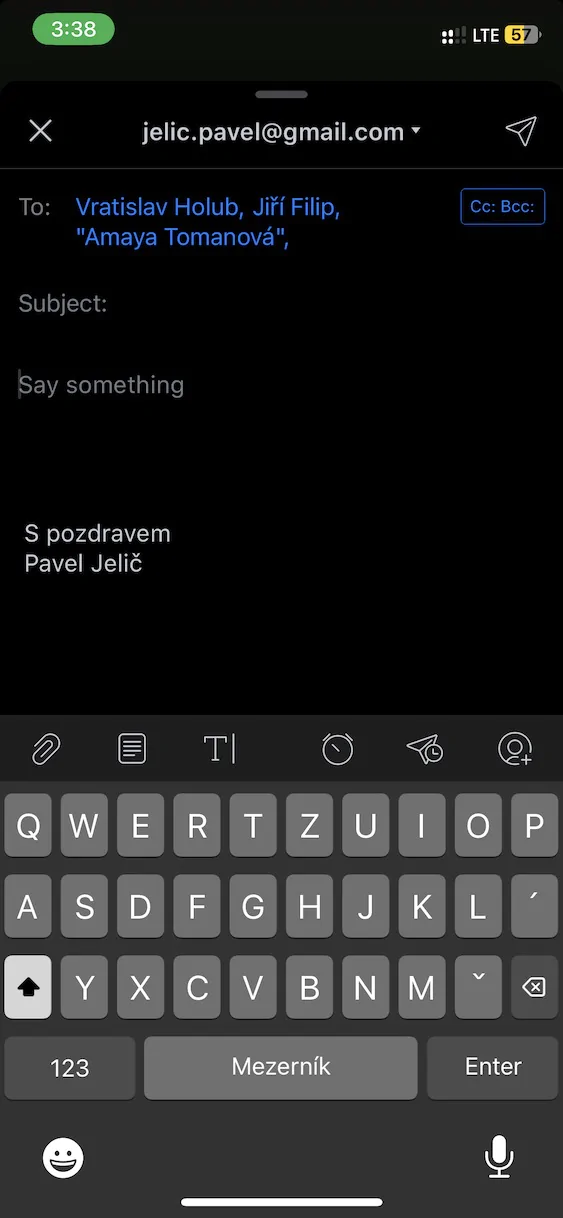
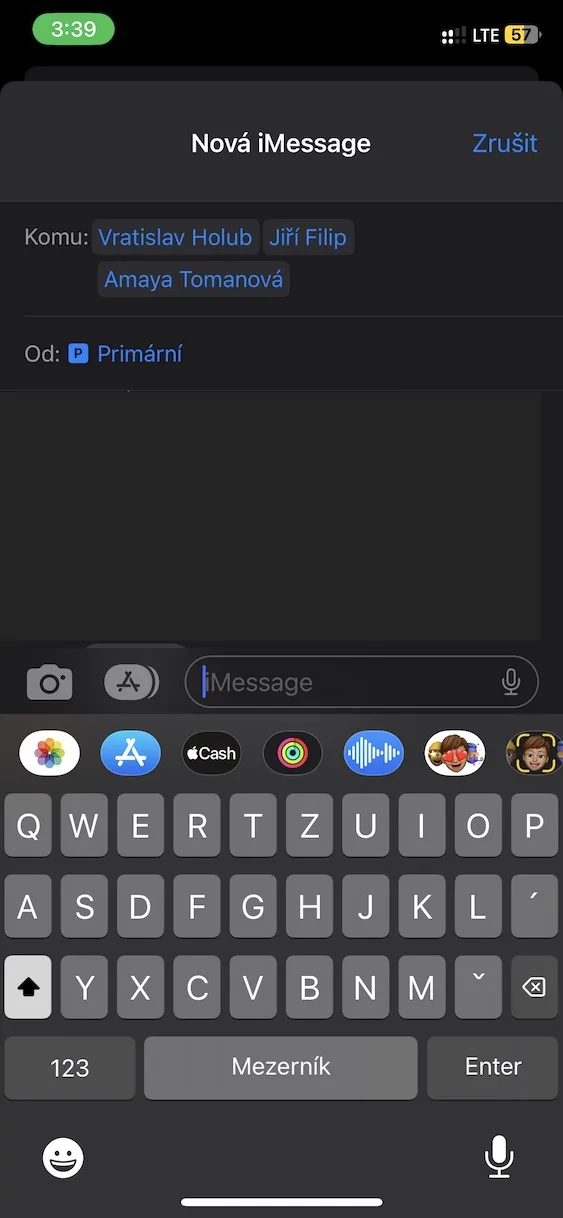
ဤစာရင်းတွင် ဆယ်ယောက် သို့မဟုတ် နည်းသော အဆက်အသွယ်များ ရှိမှသာ လူတိုင်းထံ မက်ဆေ့ချ်ပို့ခြင်းမှာ ထူးထူးခြားခြား ဖြစ်နေသည်၊ သို့မဟုတ်ပါက ၎င်းတွင် ပါဝင်သူအားလုံးမဟုတ်သော်လည်း လူတိုင်းထံ အီးမေးလ်ပို့ရန် ရွေးချယ်ခွင့်ကို ပေးစွမ်းသည်။ စာရင်းမှာ အီးမေးလ် ရှိတယ်၊ ဘယ်သူမှ ရှိဖို့ မလိုဘူး။ တစ်ဖက်တွင်၊ လက်ခံသူအားလုံးတွင် iPhone များရှိပြီး ၎င်းတို့ထံ မက်ဆေ့ချ်ပို့နိုင်သော်လည်း၊ ၎င်းတို့ထဲမှ အများဆုံး ဆယ်ခုကို ကျွန်ုပ်အသုံးပြုနိုင်သေးသည်။ ဤတွင်၊ Nokia အဟောင်းများသည် ရွှေရောင်ဖြစ်သည်။